Guida completa su come installare Office Home & Business 2016 nel proprio computer.
Le copie fisiche dei programmi stanno scomparendo lasciando, sempre di più, il posto a quelle digitali. Non fa eccezione Office. Se si acquista, infatti, un pacchetto Office, presso qualsiasi centro autorizzato, saremo costretti a comprare la versione digitale. Vorresti sapere come installare Office nel tuo computer partendo da una versione digitale? Non ti resta che metterti seduto e prenderti 5 minuti per leggerti questo articolo dove ti mostrerò passo dopo passo le operazioni da compiere.
Prima di cominciare a vedere la parte pratica è opportuno sapere che, quando si acquista una versione digitale di Office, solitamente sono inclusi solamente i seguenti programmi:
- Word
- Excel
- Power Point
- One Note
- Outlook
Nell’eventualità che abbiate bisogno di Access o altri prodotti sarà necessario acquistarli separatamente.
Come scaricare la ISO ed ottenere il Product Key di Office.
Per poter scaricare la ISO e, di conseguenza, ottenere il Product Key è necessario accedere, con il proprio account di Microsoft al seguente sito:
Se non ne possiedi uno è necessario crearlo premendo il pulsante Crea un nuovo account. Alla richiesta inserire il proprio indirizzo email ed una password. Nota Bene: la password di Microsoft deve essere cosi composta: deve contenere almeno 8 caratteri e includere almeno due dei seguenti: lettere maiuscole, lettere minuscole, numeri e simboli.
Se invece possiedi già un account Microsoft è sufficiente cliccare su Accedi ed immettere negli appositi campi username e password.
Immettere il codice Product Key di 25 caratteri presente all’interno della confezione di Microsoft Office. Paese e lingua vengono automaticamente impostati a seconda delle impostazioni del computer. Cliccare Avanti per proseguire.
Nella maschera di Introduzione è possibile:
- Scaricare ed installare il prodotto semplicemente pigiando il pulsante Installa
- Visualizzare il codice Product Key associato al prodotto. Nota Bene: Al primo avvio di Office potrebbe essere necessario inserire il Product Key. Si consiglia pertanto di segnarselo da qualche parte.
- Scaricare la ISO del programma per creare un DVD di installazione.
Nota bene: il file di installazione pesa circa 2.5Gb quindi il tempo di download potrebbe variare a seconda della velocità delle linea Internet.
Come installare Office nel proprio computer.
Al termine del download cliccare due volte sul file appena scaricato per iniziare l’installazione vera e propria. L’operazione potrebbe richiedere diversi minuti.
Cliccare su Chiudi per terminare l’installazione.
Aprire un qualsiasi programma Office e nel popup che compare cliccare su Attiva.
Nella maschera successiva si può scegliere se loggarsi con l’account Microsoft oppure immettere direttamente il Product Key presente nel sito Office.com/setup.
Al termine dell’attivazione sarà possibile iniziare ad usare i programmi del pacchetto Office.
Nel caso in cui questa guida non fosse stata sufficientemente chiara puoi seguire questo video tutorial preso direttamente dal mio canale Youtube:
Se ad ogni avvio di Office compare il popup di attivazione del prodotto ti consiglio di leggerti questo articolo:
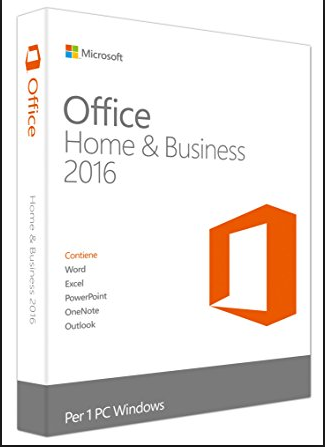
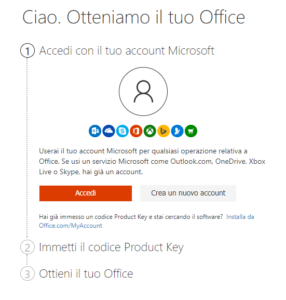
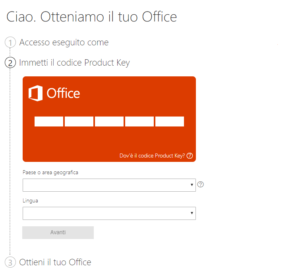
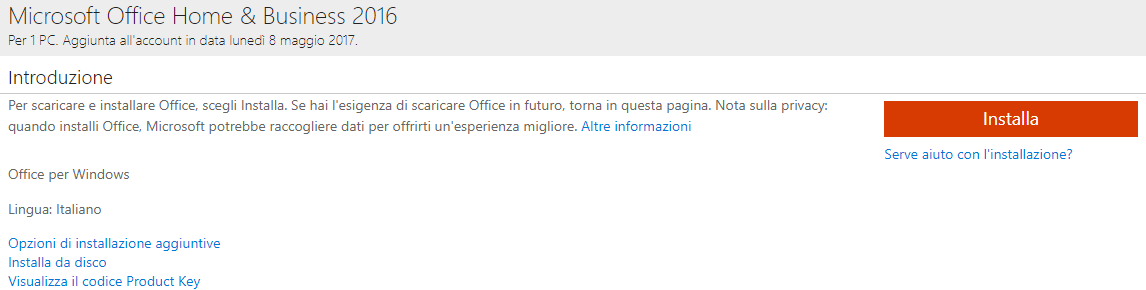

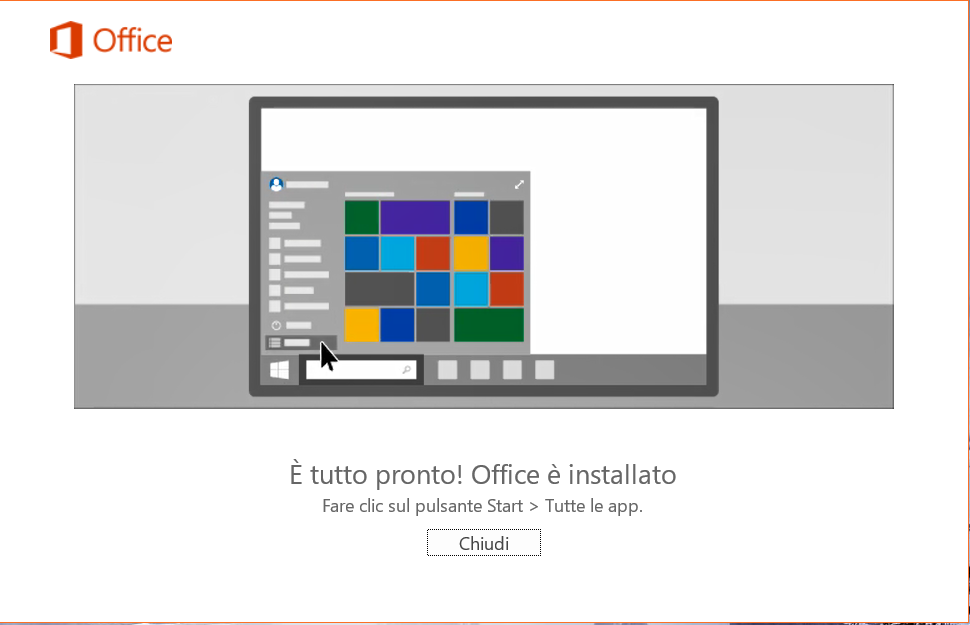
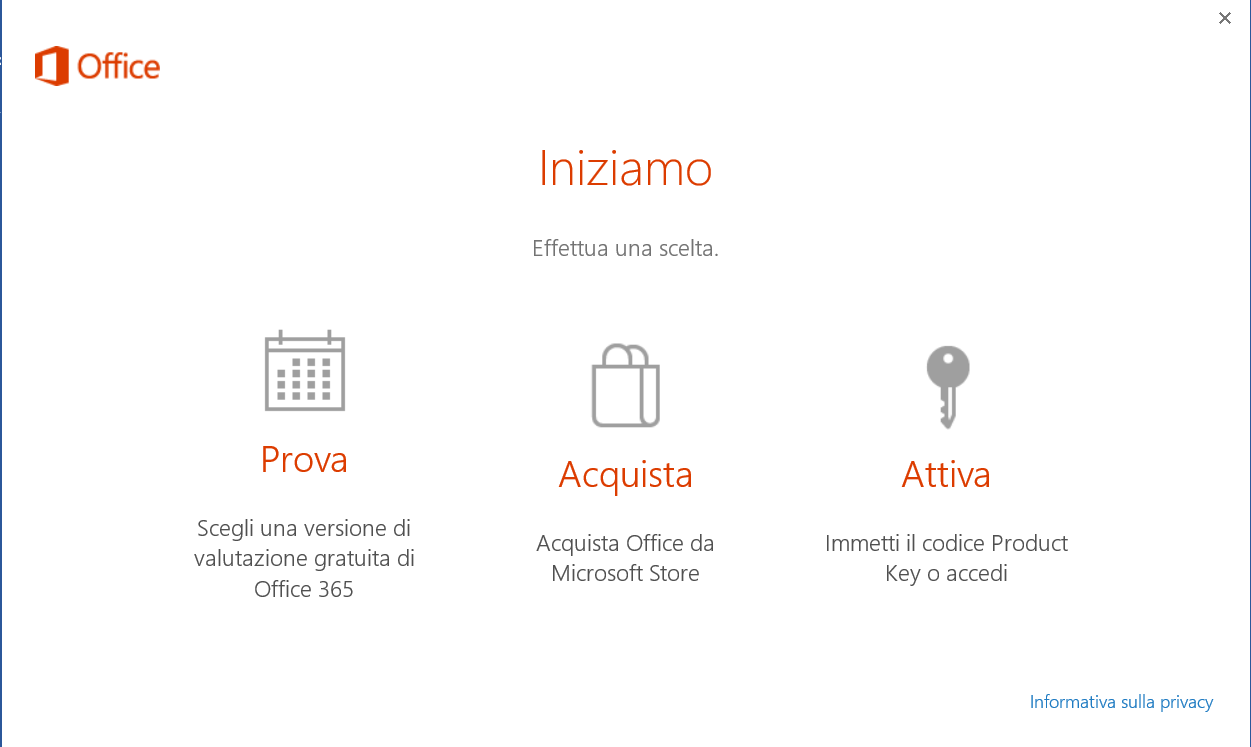
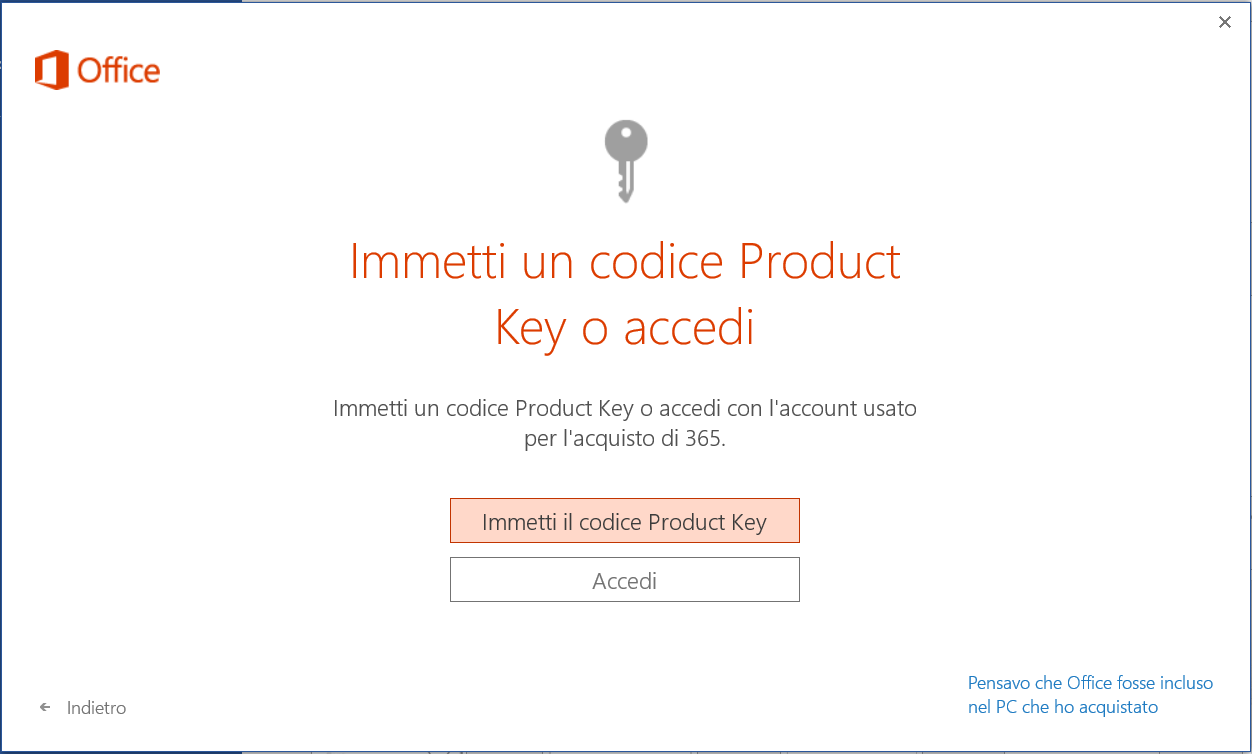

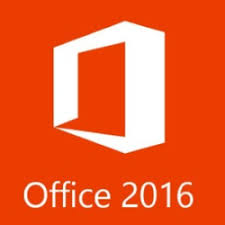


Commenta per primo